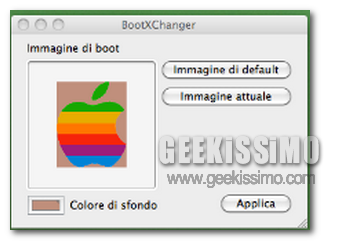
Vi siete stancati della solita sequenza di logon caratteristica di ogni sistema Apple?; Perchè non pensare a qualcosa di diverso?. Una modifica che potrebbe rendere il vostro dispositivo “unico”, tra i milioni di dispositivi presenti in tutto il mondo, riguarda la possibilità di inserire un’immagine a proprio piacimento nella sequenza di logon.
Per raggiungere quest’obbiettivo, è necessario avere:
-
.Un Mac con processore Intel.
-
.Il software BootXChanger (disponibile gratuitamente in rete).
-
.Un‘immagine da sostituire nel boot di sistema.
Se possedete tutto questo, siete pronti per apportare le modifiche necessarie; vediamo come fare!

Dirigetevi in Applicazioni ed avviate BootXChanger. L’interfaccia del software è veramente semplice ed intuitiva; trovate 3 pulsanti:
-
.Immagine di default: per ripristinare la sequenza di boot allo stato originario, preinstallato.
-
.Immagine attuale: per visualizzare l’immagine attuale, con le modifiche attuate.
-
.Applica: per applicare i cambiamenti apportati.
-
.Sono compatibili sia immagini PNG che GIF.
-
.Nonostante siano accettate le GIF, non è possibile aggiungere animazioni.
-
.Il logo originale ha dimensione 90×90 pixels, è quindi consigliato creare un’immagine di questa grandezza, per una corretta visualizzazione.
-
.Se tentate di inserire un file con dimensione maggiore a quanto sopra-indicato, verrà automaticamente ridimensionato, ma non sempre con ottimi risultati.
-
.Relativamente al punto precedente, se l’immagine è molto più grande, verrà ignorata e non potrà essere visualizzata nell’anteprima.
Se non avete idee, ma volete comunque cambiare il boot del vostro sistema, BootXChanger include alcune icone interessanti; sono disponibili nel file .DMG, precisamente nella cartella Sample Boot Images.


![Come proteggere i propri dati su hard disk esterno o penna usb [Video tutorial]](https://geekissimo.com/wp-content/uploads/2011/05/17-70x70.png)

![Trucchi per Snow Leopard [Video Tutorial]](https://geekissimo.com/wp-content/uploads/2011/02/snow-leopard-70x70.jpg)


